So fügen Sie Tabellen in WordPress-Beiträge/Seiten ein
Veröffentlicht: 2022-03-21Es gibt einen einfachen Weg.
Aber es ist nicht der beste Weg.
Der neue Blockeditor in WordPress enthält einen Tabellenblock und funktioniert perfekt für einfache Tabellen.
Die Chancen stehen jedoch gut, dass Sie etwas Fortgeschritteneres benötigen.
Es gibt zwei hervorragende Plugins, die dabei helfen können.
Mit dem ersten Plugin können Sie eine Tabelle mit einem speziellen Editor erstellen. Das bedeutet, dass Sie sich keinen Code ansehen müssen. Das zweite Plugin eignet sich besser für Tabellen, die visuell ansprechend und abwechslungsreich sein müssen.
Es gibt eine dritte Methode, die dynamisch arbeitet und Beiträge, Dokumente und andere Inhalte auf Ihrer Website auflistet – wir werden diese Option am Ende untersuchen.
Abonnieren Sie Compete Themes auf Youtube
- 1. Erstellen Sie eine Tabelle mit TablePress
- Warum TablePress verwenden?
- So verwenden Sie TablePress
- Häufige Fragen
- 2. Erstellen Sie eine Tabelle mit Tablesome
- So verwenden Sie Tablesome
- 3. Erstellen Sie eine Tabelle mit WP Table Builder
- So verwenden Sie WP Table Builder
- 4. Verwenden Sie Posts Table Pro
- 5. Verwenden Sie den JetEngine-Tabellengenerator
- Wie verwende ich JetEngine Tables Builder?
- Können Sie eine Tabelle ohne ein Plugin erstellen?
1. Erstellen Sie eine Tabelle mit TablePress
TablePress ist das Plugin zum Erstellen und Anzeigen von Tabellen mit WordPress.
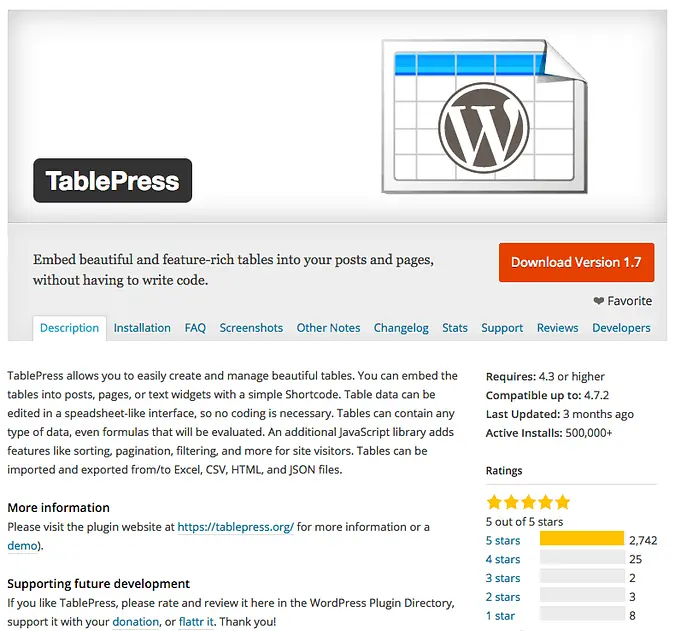
Wie Sie sehen können, ist es ein Favorit unter WordPress-Benutzern.
Warum TablePress verwenden?
Die Hauptattraktion von TablePress ist, dass es Ihnen eine schöne Oberfläche zum Erstellen und Ändern von Tabellen bietet, ohne Code zu berühren .
Außerdem hat es mehr Funktionen, als ich hier behandeln kann. Auf der Erweiterungsseite finden Sie alle coolen Funktionen, die Sie dem Basis-Plugin hinzufügen können.
Ein letzter Vorteil der Verwendung von TablePress besteht darin, dass Ihre Tabellen nicht an einen einzelnen Beitrag oder eine einzelne Seite gebunden sind. Da Sie Tabellen unabhängig von Posts/Seiten erstellen, können Sie sie überall auf Ihrer Website wiederverwenden.
So verwenden Sie TablePress
Nach der Aktivierung von TablePress finden Sie ein neues Menü der obersten Ebene, das Ihrem Admin-Dashboard hinzugefügt wurde.
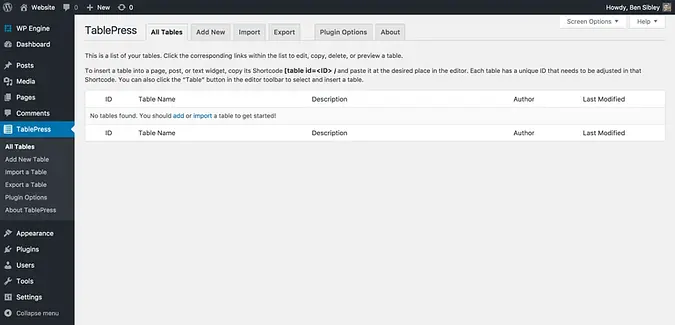
Wenn Sie auf die Schaltfläche Neu hinzufügen klicken, gelangen Sie zu dieser Seite, auf der Sie den Namen und die Größe Ihrer Tabelle einrichten können (keine Sorge, Sie können Zeilen/Spalten später jederzeit aktualisieren).
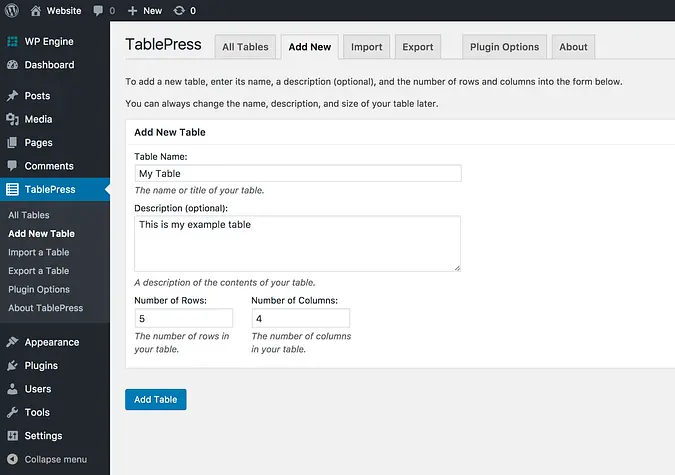
Durch das Erstellen der Tabelle erhalten Sie Zugriff auf den vollständigen Tabelleneditor, in dem Sie Ihre Daten eingeben.
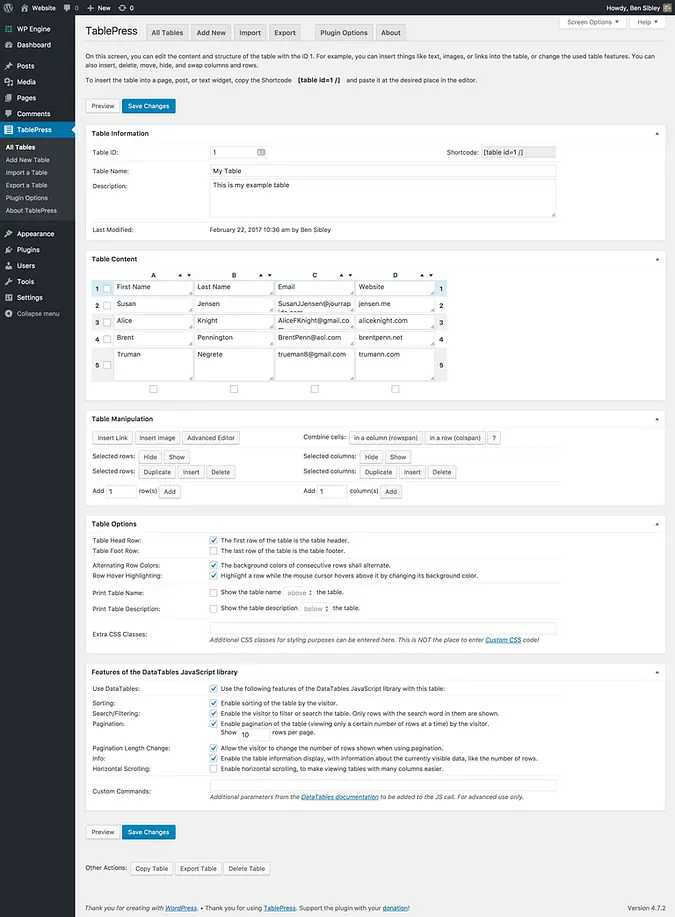
Sie können Zeilen und Spalten neu anordnen, Verknüpfungen hinzufügen, Zellen kombinieren – es gibt eine Menge praktischer Funktionen, die in den Editor integriert sind.
Wenn Sie bereit sind, die Tabelle anzuzeigen, kopieren Sie den Shortcode von der Tabellenseite und fügen Sie ihn mithilfe des Shortcode-Blocks in den Editor ein.
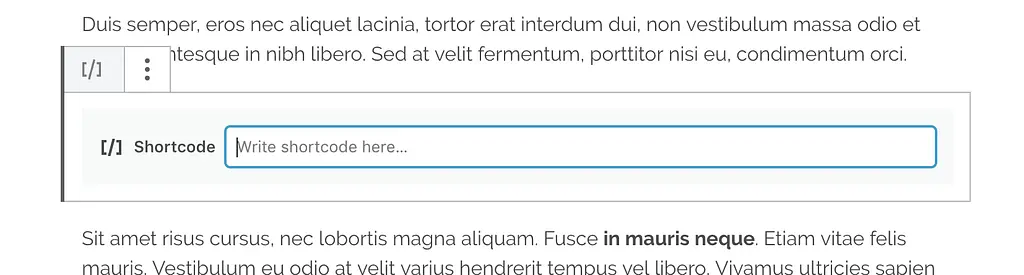
Während Sie im Editor einen Shortcode sehen, wird eine vollständige Tabelle angezeigt, wenn Sie den Beitrag anzeigen.
So sieht die Tabelle im Frontend aus.
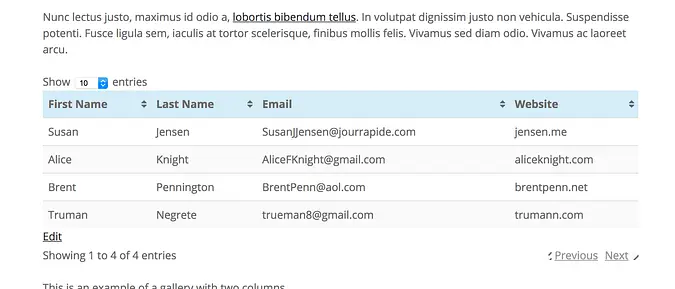
Noch nie Shortcodes verwendet? Machen Sie sich in diesem Tutorial mit ihnen vertraut.
Häufige Fragen
Es gibt einige häufige Probleme und Fragen zu TablePress.
Beeinflusst der Shortcode die SEO meiner Website?
Nein. Die Verwendung eines Shortcodes hat keinen Einfluss auf die Fähigkeit von Google, die Tabelle auf der Seite zu lesen.
Während Sie im Editor einen Shortcode sehen, wird normales crawlbares HTML auf der Seite ausgegeben. Es ist nicht anders, als den HTML-Code selbst zu schreiben.
Ist es responsiv / mobilfreundlich?
Die von TablePress erstellten Tabellen sind standardmäßig nicht responsiv. Es gibt jedoch eine Erweiterung, die sie mobilfreundlicher macht.
Verliere ich meine Tabellen, wenn ich dieses Plugin nicht mehr verwende?
Ja und nein.
Die Tabellendaten werden in Ihrer Datenbank gespeichert, sodass Sie sie technisch gesehen nicht verlieren, wenn Sie das Plugin deinstallieren. Sie haben jedoch keinen Zugriff mehr auf diese Daten in Ihrem Admin-Dashboard, sodass das Erstellen von Tabellen damit eine Herausforderung darstellen kann.
Sichern Sie Ihre Website!
Okay, das ist keine Frage, sondern eine Erinnerung daran, Ihre Website zu sichern! Einige WP-Benutzer im Internet haben sich darüber beklagt, Stunden an ihren Tischen verbracht zu haben, nur um sie am Ende zu verlieren.
Stellen Sie immer sicher, dass Sie Ihre Website regelmäßig sichern, damit Sie Ihre harte Arbeit nicht verlieren. Sie können unserem Tutorial zum Sichern Ihrer Website folgen, wenn Sie Hilfe benötigen. Es stehen viele großartige kostenlose und Premium-Backup-Plugins zur Auswahl.
2. Erstellen Sie eine Tabelle mit Tablesome
Tablesome ist ein WordPress-Tabellen-Plugin zum schnellen Erstellen reaktionsschneller Tabellen und zum Hinzufügen zu Seiten und Beiträgen. Sie können auch Tabellen aus CSV- und XLSX-Dateien importieren, die mit anderen Tools wie Google Sheets, MS Excel usw. erstellt wurden
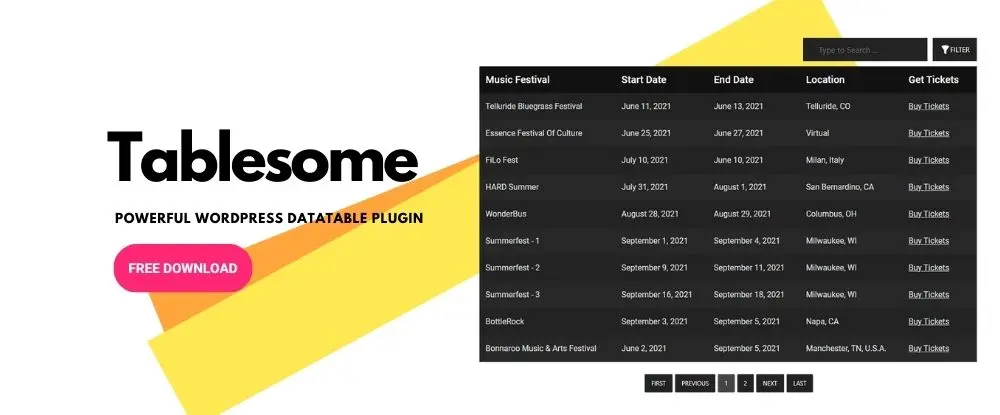
Während andere Plugins wie Tablepress Daten gut auf Desktop-Geräten darstellen können, reagieren sie nicht auf Mobilgeräte. Tablesome hingegen reagiert vollständig und sieht auf allen Bildschirmgrößen gut aus. Sie können alle Arten von Tabellen erstellen, einschließlich großer Datentabellen, Produktkataloge, Vergleichstabellen, Sportligatabellen, Preistabellen und mehr.
Dank der intuitiven tabellenähnlichen Oberfläche ist es auch einfach, Ihre Tabellen zu erstellen und zu bearbeiten.
So verwenden Sie Tablesome
Tablesome kann genauso wie jedes andere WP-Plugin installiert werden. Nach der Installation finden Sie ein neues Tablesome-Menü, das Ihrem Dashboard hinzugefügt wurde.
Wenn Sie die Datei aus einer CSV- oder XLSX-Datei importieren möchten, können Sie dies tun, indem Sie auf die Importoption klicken.
Um eine Tabelle von Grund auf neu zu erstellen, klicken Sie auf den Menüpunkt „Neue Tabelle erstellen“, um zur Seite „Neue Tabelle“ zu gelangen.
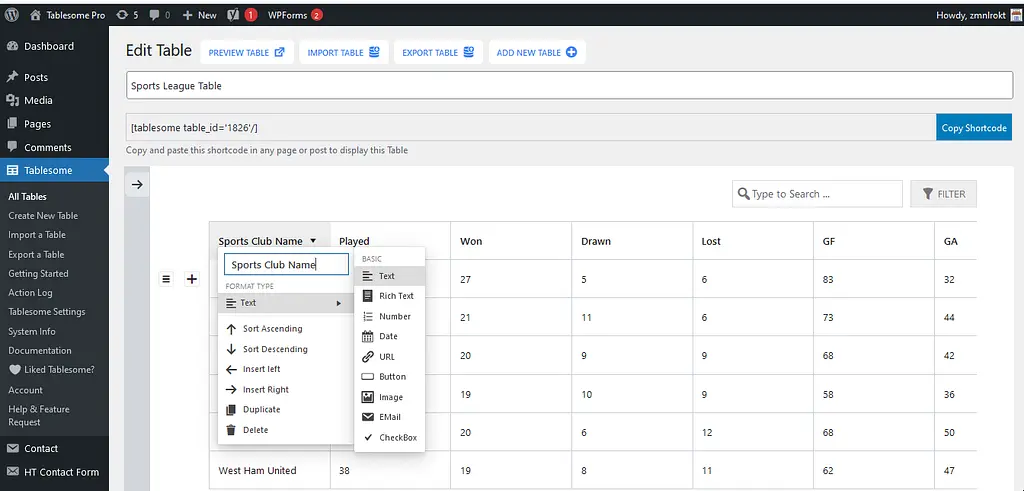
Auf dieser Seite können Sie Ihrer Tabelle einen Namen geben und Ihre Daten eingeben. Der entscheidende Unterschied zwischen anderen Plugins und Tablesome besteht darin, dass Sie die Zeilen und Spalten hinzufügen können, während Sie Daten zur Tabelle hinzufügen.
Es stehen acht Datentypen zur Verfügung, darunter Text, Rich-Text, E-Mail, Zahl, Datum, Link, Kontrollkästchen und Schaltflächen. Wenn Sie mit der Erstellung der Tabelle fertig sind, können Sie ihr Aussehen über das Menü „Tabelleneinstellungen“ anpassen.
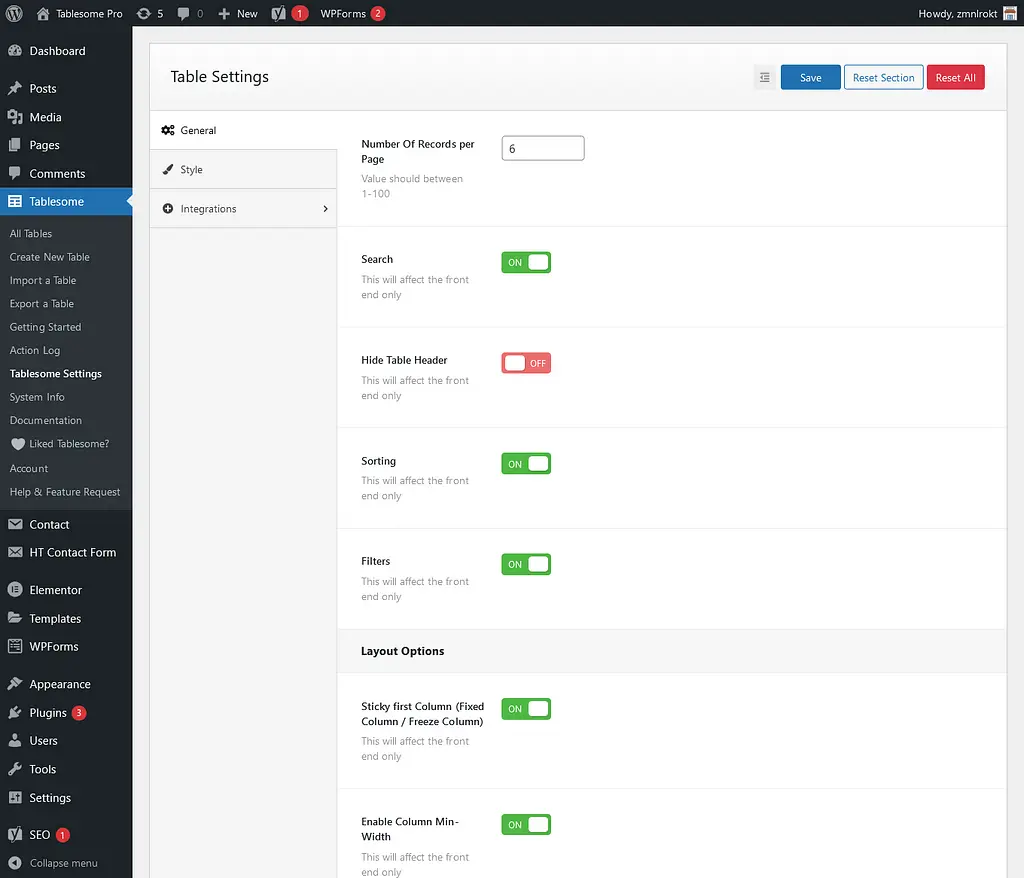
In den Tabelleneinstellungen können Sie Optionen wie Suche, Sortierung, Filter und Paginierung aktivieren. Sie können auch konfigurieren, wie sich die Tabelle an mobile Bildschirme anpassen soll.

Im Abschnitt „Stil“ können Sie das Aussehen von Kopfzeile, Textkörper, Rahmen, Schriftart und Schriftgröße der Tabelle anpassen.
Wenn Sie bereit sind, Ihren Tisch zu einem Beitrag oder einer Seite hinzuzufügen, können Sie dies mit dem Tablesome-Block oder dem Shortcode tun, wenn Sie noch den klassischen Editor verwenden.
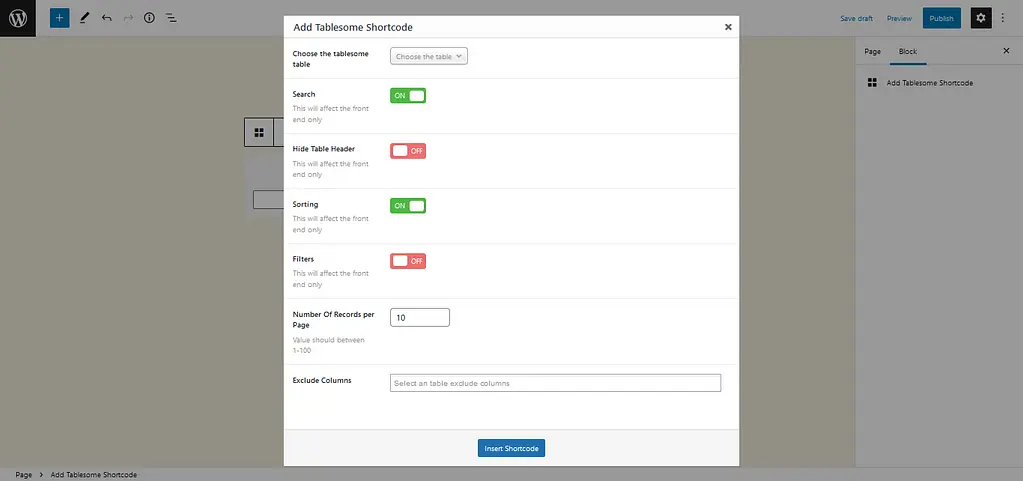
Hier ist ein Beispiel dafür, wie eine Tablesome-Tabelle im Front-End einer Website aussieht:
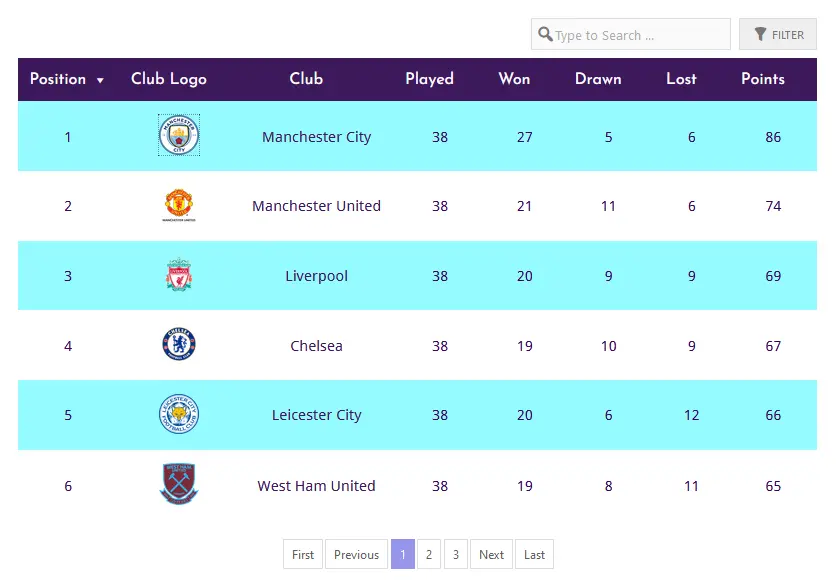
3. Erstellen Sie eine Tabelle mit WP Table Builder
Wenn Sie optisch ansprechendere Tabellen erstellen möchten, probieren Sie WP Table Builder aus.
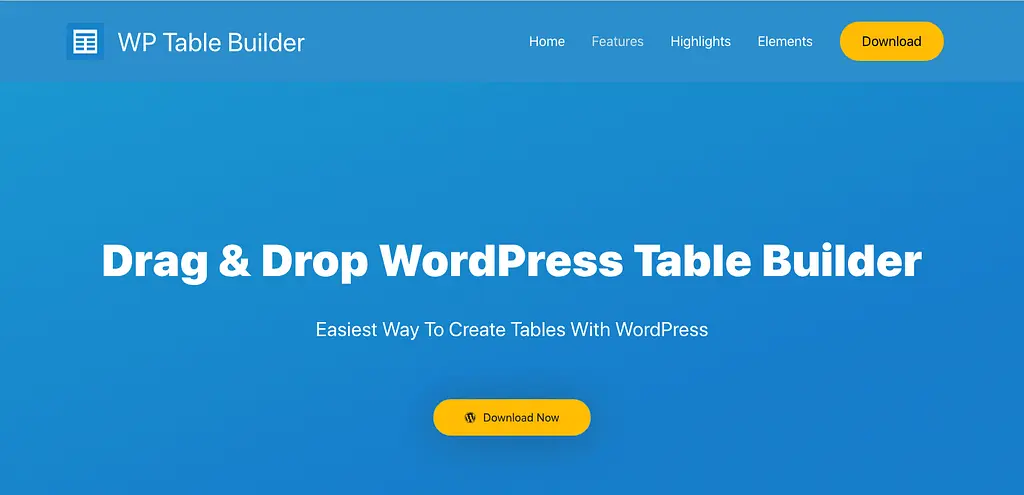
TablePress eignet sich zwar hervorragend zum Strukturieren und Präsentieren von Daten, die Tabellen sind jedoch nicht besonders attraktiv. WP Table Builder eignet sich hervorragend zum Erstellen von Produktvergleichstabellen, Mitarbeiterplänen und sogar Restaurantmenüs.
Mit einer einfachen Drag-and-Drop-Oberfläche ist WP Table Builder eine Freude zu bedienen.
So verwenden Sie WP Table Builder
WP Table Builder kann wie jedes andere Plugin installiert werden. Nach der Installation finden Sie ein neues Tabellenerstellungsmenü, das Ihrem Dashboard hinzugefügt wurde.
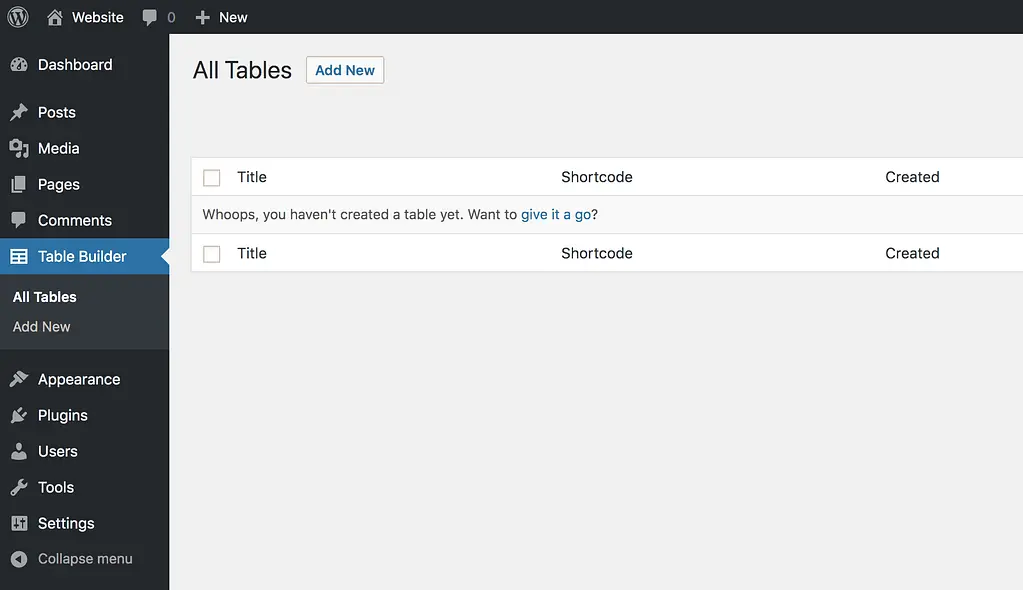
Durch Klicken auf die Schaltfläche „Neu hinzufügen“ wird die Drag-and-Drop-Oberfläche angezeigt, in der Sie Ihre Tabelle erstellen können.
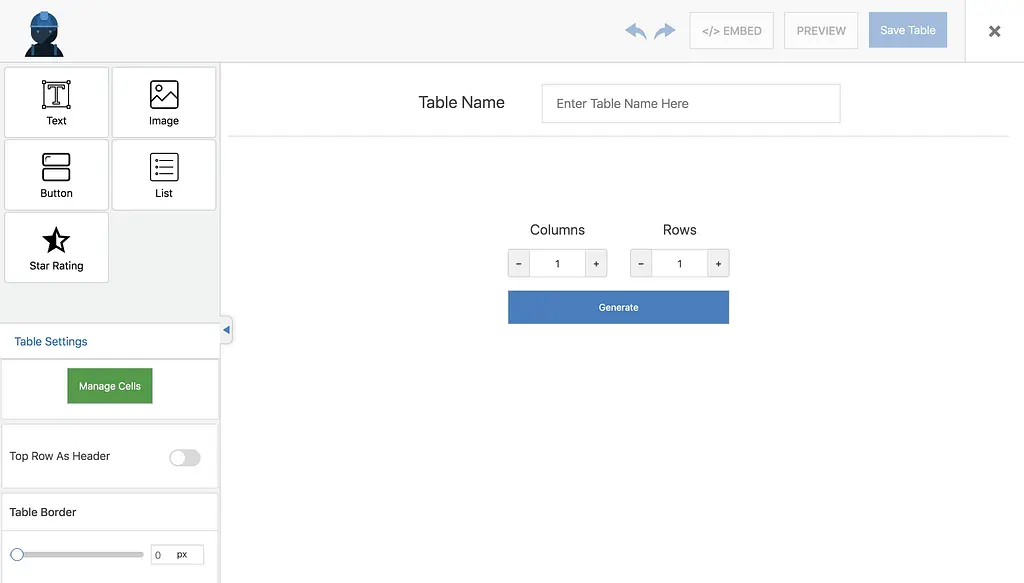
Derzeit sind fünf verschiedene Inhaltstypen verfügbar, die Sie oben links im obigen Bild sehen können.
Nachdem Sie ausgewählt haben, wie viele Spalten und Zeilen Sie haben möchten (kann später bearbeitet werden), können Sie jedes dieser Elemente einfach per Drag-and-Drop in eine beliebige Zelle in der Tabelle ziehen.
Nach weniger als einer Minute herumfummeln mit diesem Plugin konnte ich die Anfänge einer Produktvergleichstabelle zusammenstellen.
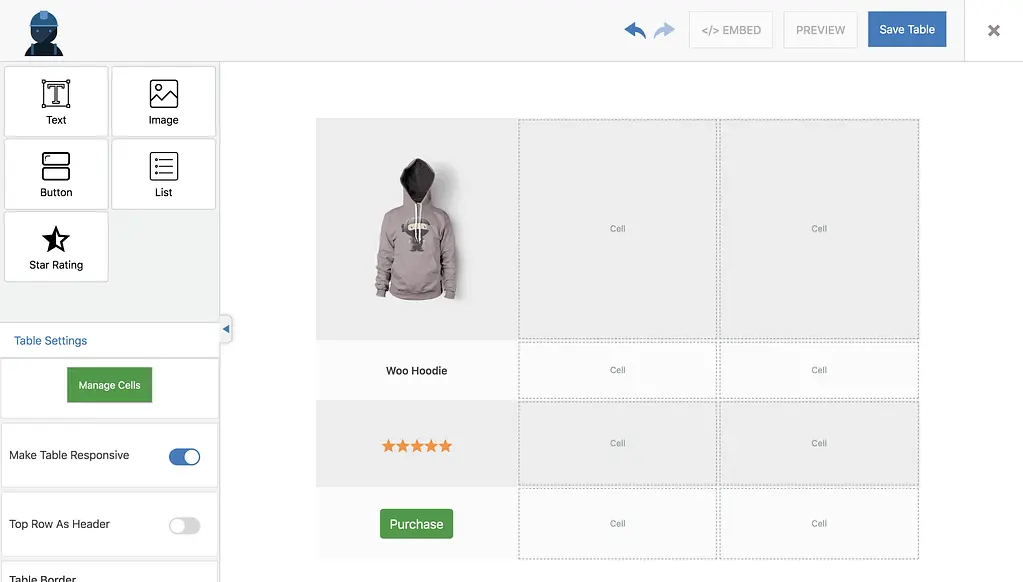
Es ist leicht zu sehen, wie Sie mit diesem Plugin schnell jede Art von Tabelle erstellen können.
Das Hinzufügen der Tabelle zu Ihrem Beitrag ist einfach mit einem Shortcode möglich. Wenn Sie oben auf der Benutzeroberfläche auf die Schaltfläche „Einbetten“ klicken, wird dieses Popup mit dem Shortcode der Tabelle angezeigt.
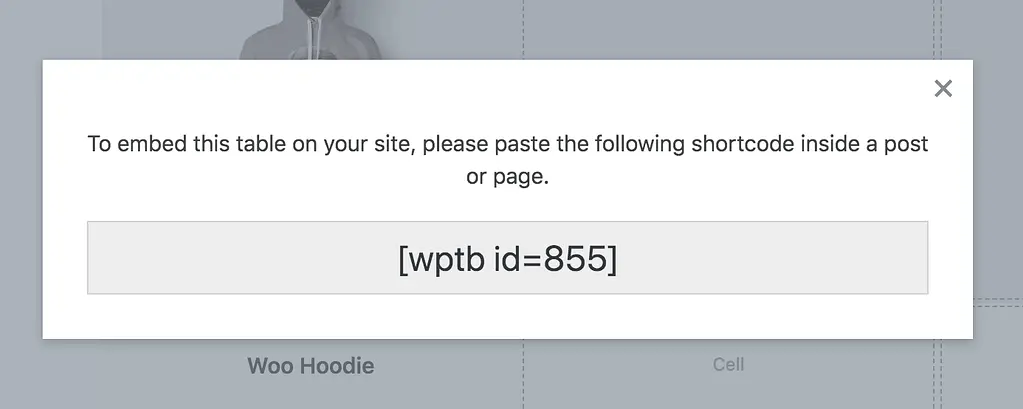
Dann müssen Sie ihn nur noch kopieren und in einen Shortcode-Block einfügen, um ihn in einen beliebigen Beitrag oder eine Seite einzufügen.
4. Verwenden Sie Posts Table Pro
Die beiden Plugins, die wir bisher in diesem Artikel vorgestellt haben, sind statische Tabellen-Plugins. Das bedeutet, dass der Benutzer die Daten manuell hinzufügen und ändern muss, wann immer er die Tabelle aktualisieren möchte. Ein statisches Tabellen-Plugin eignet sich perfekt für die Anzeige strukturierter Daten wie Finanzinformationen.
Posts Table Pro ist anders, weil es ein dynamisches WordPress-Tabellen-Plugin ist. Anstatt statische Daten anzuzeigen, generiert es automatisch Tabellen mit Informationen, die in der WordPress-Datenbank gespeichert sind. Dadurch können Sie im Vergleich zum manuellen Hinzufügen von Daten viel Zeit sparen.
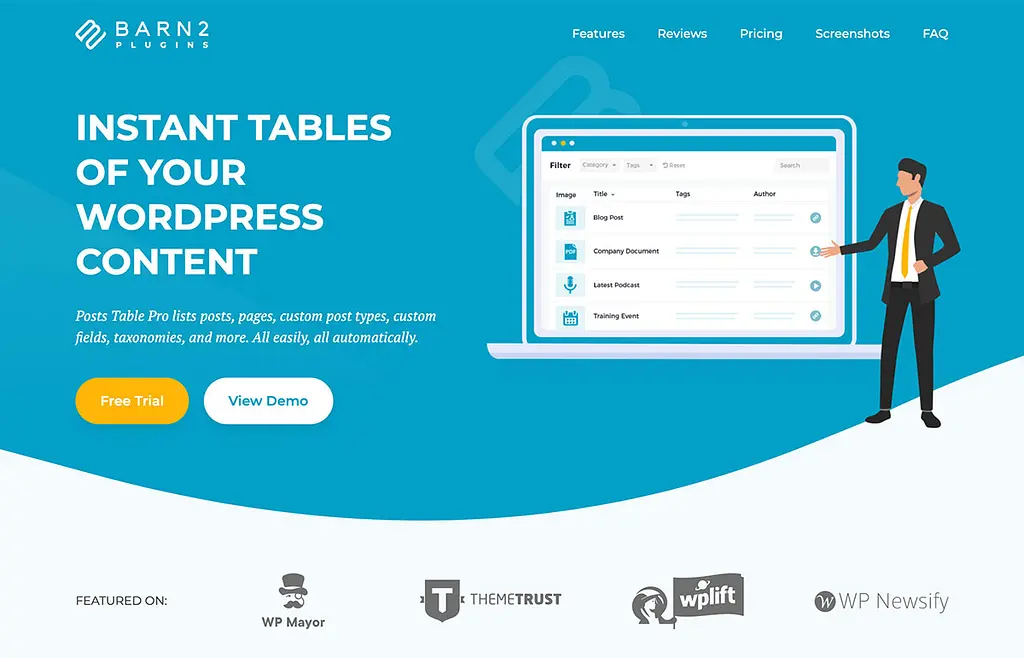
Sie können Posts Table Pro verwenden, um eine durchsuchbare Tabelle mit WordPress-Blogposts, Seiten oder beliebigen benutzerdefinierten Posttypen zu erstellen. Die häufigsten Anwendungsfälle des Plugins sind das Erstellen einer Dokumentenbibliothek, eines Blog-Post-Index, eines Ressourcenverzeichnisses, eines Mitarbeiter- oder Mitgliederverzeichnisses und einer Video- oder Audiobibliothek.
Warum Posts Table Pro verwenden?
Je nachdem, was Sie in der Tabelle anzeigen möchten, kann das automatische Generieren von Tabellen viele Vorteile bringen.
Anstatt Daten direkt zur Tabelle hinzuzufügen, fügen Sie einen Beitrag (oder benutzerdefinierten Beitrag) im WordPress-Adminbereich hinzu. Sie können alle Standardfelder verwenden, die mit WordPress selbst geliefert werden, und Sie können Plugins wie Advanced Custom Fields oder Pods verwenden, um benutzerdefinierte Felder und Taxonomien hinzuzufügen. Nach dem Hinzufügen verwenden Sie den Posts Table Pro-Shortcode, um Tabellen überall auf Ihrer Website einzufügen.

Nachdem Sie die Tabelle eingefügt haben, müssen Sie sie nie wieder aktualisieren. Alle Änderungen an den Beiträgen werden automatisch in der Tabelle wiedergegeben, sodass Sie nicht daran denken müssen, sie manuell zu aktualisieren.
Ein weiterer Vorteil der Anzeige von Beiträgen in einer Tabelle besteht darin, dass Ihre Benutzer für jedes Element auf eine separate Seite zugreifen können. Sie können sich zur Seite des einzelnen Beitrags (oder benutzerdefinierten Beitrags) durchklicken, um den vollständigen Inhalt anzuzeigen. Dies ist nur mit dynamischen WordPress-Tabellen-Plugins möglich, da es bei statischen Tabellen keine entsprechende Seite für jedes Element in der Tabelle gibt.
So verwenden Sie Posts Table Pro
Wenn sich die Informationen, die Sie anzeigen möchten, bereits auf Ihrer WordPress-Site befinden (z. B. Blog-Posts), können Sie Posts Table Pro sofort einrichten. Alternativ können Sie das kostenlose Pods-Plugin installieren und einen benutzerdefinierten Beitragstyp zusammen mit allen Feldern erstellen, die Sie als Spalten in der Tabelle anzeigen.
Sie können dann Posts Table Pro installieren und die Einstellungsseite verwenden, um es zu konfigurieren. Es gibt Dutzende von Optionen, und Sie können Details wie die Tabellenspalten, Filter-Dropdowns und die Anzahl der pro Seite anzuzeigenden Elemente steuern.
Fügen Sie als Nächstes den Shortcode [posts_table] hinzu, wo immer Sie die Tabelle auf Ihrer WordPress-Site einfügen möchten. Es gibt zum Beispiel viele Shortcode-Optionen, damit Sie in jeder Tabelle unterschiedliche Artikel auflisten können.
Insgesamt ist es eine ausgezeichnete Option, um Inhalte auf Ihrer Website aufzulisten, und Alternativen zu statischen Tabellen überlegen.
5. Verwenden Sie den JetEngine-Tabellengenerator
Ein weiteres dynamisches WordPress-Tabellen-Plugin ist das Modul JetEngine Tables Builder. Mit diesem Plugin müssen Daten nicht manuell hinzugefügt werden, da Tabellen automatisch aus WordPress-Datenbanken erstellt werden.
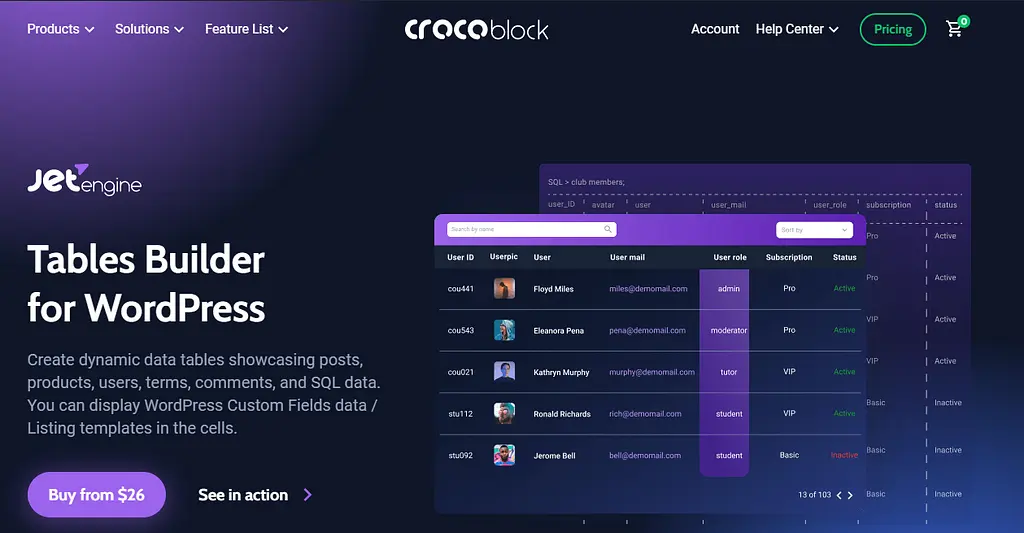
Die häufigsten Anwendungsfälle von Tables Builder sind WooCommerce-Produkttabellen, Statistiktabellen und von der Rest-API unterstützte Tabellen (z. B. eine IMDb-Tabelle). Mit diesem Tabellen-Plugin können Sie dynamische Datentabellen generieren, die Folgendes anzeigen: Beiträge, Begriffe, Kommentare, Rezensionen, Produkte oder SQL-Daten.
Wie verwende ich JetEngine Tables Builder?
Um eine dynamische Tabelle mit dem JetEngine-Plug-in zu erstellen, gehen Sie folgendermaßen vor:
- Laden Sie JetEngine herunter und installieren Sie es
- Aktivieren Sie das Modul Dynamische Tabellen
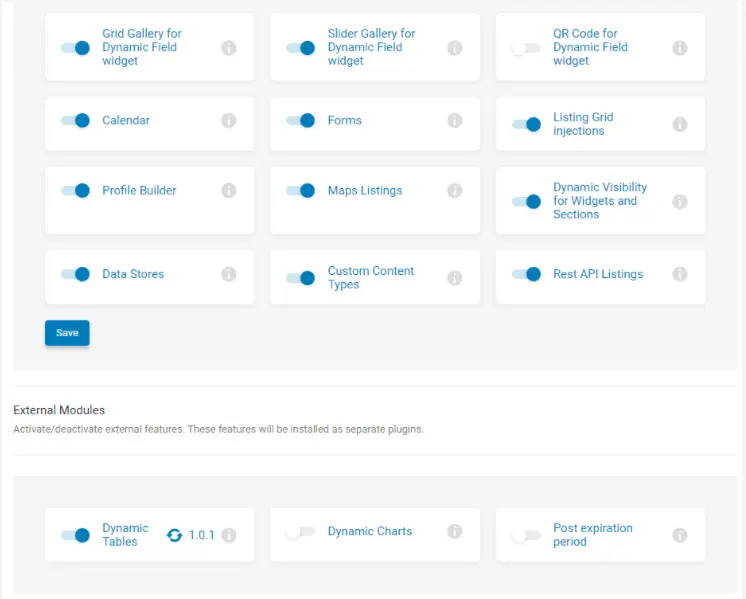
- Erstellen Sie eine Abfrage mit JetEngine Query Builder.
- Allgemeine Tabelleneinstellungen konfigurieren (Titel hinzufügen, Abfrage auswählen, um Daten abzurufen, Daten abrufen, um eine Vorschau der Tabelle anzuzeigen).
- Fügen Sie die benötigten Spalten hinzu.
- Passen Sie das Tabellendesign an.
- Fügen Sie die Tabelle zur Seite hinzu (über Elementor Page Builder oder Gutenberg).
Mit Tables Builder können Sie ganz einfach eine dynamische Tabelle für Ihre Website mit sortierbaren und sich selbst aktualisierenden Daten hinzufügen. Übrigens können Sie mit Hilfe von JetSmartFilters Filter zu Ihrer Tabelle hinzufügen.
Zusammenfassend ist dies ein hervorragendes Plugin zum Erstellen dynamischer Tabellen.
Können Sie eine Tabelle ohne ein Plugin erstellen?
WordPress hat einen Tabellenblock, mit dem Sie schnell eine Tabelle mit einer benutzerdefinierten Anzahl von Spalten und Zeilen erstellen können, aber Ihre Daten bleiben dann an einem Ort, sind nicht wiederverwendbar und werden nicht attraktiv gestaltet.
TablePress ist eine ausgezeichnete Wahl für alle, die größere, wiederverwendbare Tabellen erstellen möchten, die sie von ihrer Website importieren oder exportieren können. WP Table Builder ist eine großartige Alternative für mehr visuelle Inhalte, und Posts Table Pro eignet sich perfekt zum Auflisten dynamischer Inhalte auf der Website.
Wenn Sie nach mehr Auswahl zwischen Plugins suchen, werfen Sie einen Blick auf unsere Liste der besten Tabellen-Plugins für WordPress.
Benötigen Sie noch etwas, um Tabellen zu Ihrer Website hinzuzufügen? Fehlt etwas in diesem Tutorial? Hinterlasse unten einen Kommentar.
